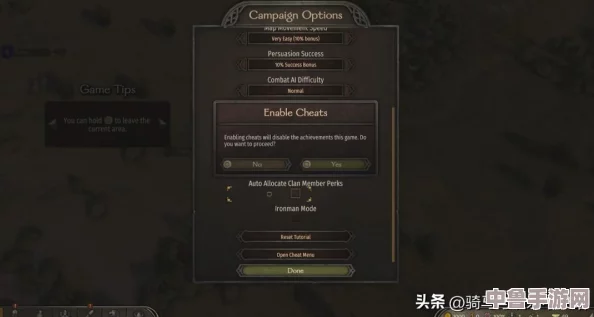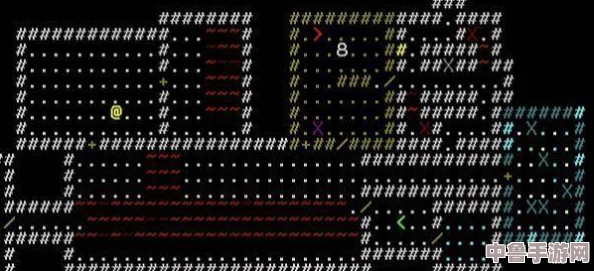CSGO深度定制:一键掌握,滚轮上下跃动自由跳跃设置教程!
在《CS:GO》中,实现滚轮上下都能触发跳跃的功能,可以极大地提升玩家的操作灵活性和游戏体验,以下是一步一步的详细设置教程:
进入游戏设置
1、启动游戏:确保你已经启动了《CS:GO》游戏。
2、打开设置菜单:进入游戏后,点击游戏界面右上角的“设置”按钮(通常是一个齿轮图标),或者在游戏中按Esc键打开菜单,然后选择“设置”选项。
选择键盘/鼠标设置
1、进入键盘/鼠标选项:在设置菜单中,找到并点击“键盘/鼠标”选项,进入键位设置界面。
调整跳跃键位
1、找到跳跃键位:在键位设置界面中,浏览或搜索“跳跃”(Jump)的选项,这通常位于“移动”或“动作”类别下。
2、绑定滚轮上下:
- 找到“跳跃”键位后,你会看到当前绑定的按键(通常是空格键)。
- 点击该键位旁边的绑定框,然后选择“Mouse Wheel Up”(滚轮向上)作为第一个跳跃键位。
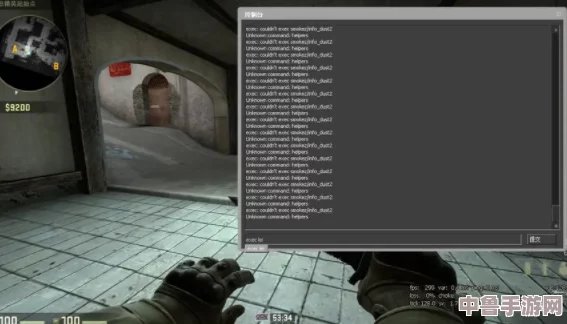
- 你可能需要点击“添加绑定”或类似的选项来添加第二个跳跃键位,然后选择“Mouse Wheel Down”(滚轮向下)。
- 注意:有些版本的《CS:GO》可能不支持直接在设置中同时绑定滚轮上下为跳跃键,这时你可以通过修改配置文件(如autoexec.cfg)或使用第三方软件来实现。
3、保存设置:完成键位绑定后,点击“保存”或“应用”按钮来保存你的设置。
(可选)通过配置文件实现
如果游戏内设置无法满足你的需求,你可以通过修改游戏的配置文件来实现滚轮上下跳跃的功能。
1、找到配置文件:你可以在游戏的安装目录下找到名为autoexec.cfg的配置文件(如果该文件不存在,你可以自己创建一个)。
2、编辑配置文件:使用文本编辑器(如记事本)打开autoexec.cfg文件,并添加以下代码(或类似代码,具体取决于你的游戏版本和配置):
```cfg
bind "mwheelup" "+jump"
bind "mwheeldown" "+jump"

```
这段代码的作用是将滚轮向上和滚轮向下都绑定为跳跃命令。
3、保存并应用:保存配置文件后,重新启动游戏以使更改生效。
注意事项
- 在进行任何设置更改之前,建议备份你的游戏配置文件,以防万一出现问题可以恢复。
- 不同的游戏版本和平台(如Steam、国服等)可能在设置上有所差异,请根据你的具体情况进行调整。
- 使用滚轮跳跃可能会影响你的游戏体验和操作习惯,建议在训练模式或自定义游戏中先适应一段时间。
通过以上步骤,你就可以在《CS:GO》中实现滚轮上下都能触发跳跃的功能了,这将为你的游戏操作带来更多的灵活性和乐趣。